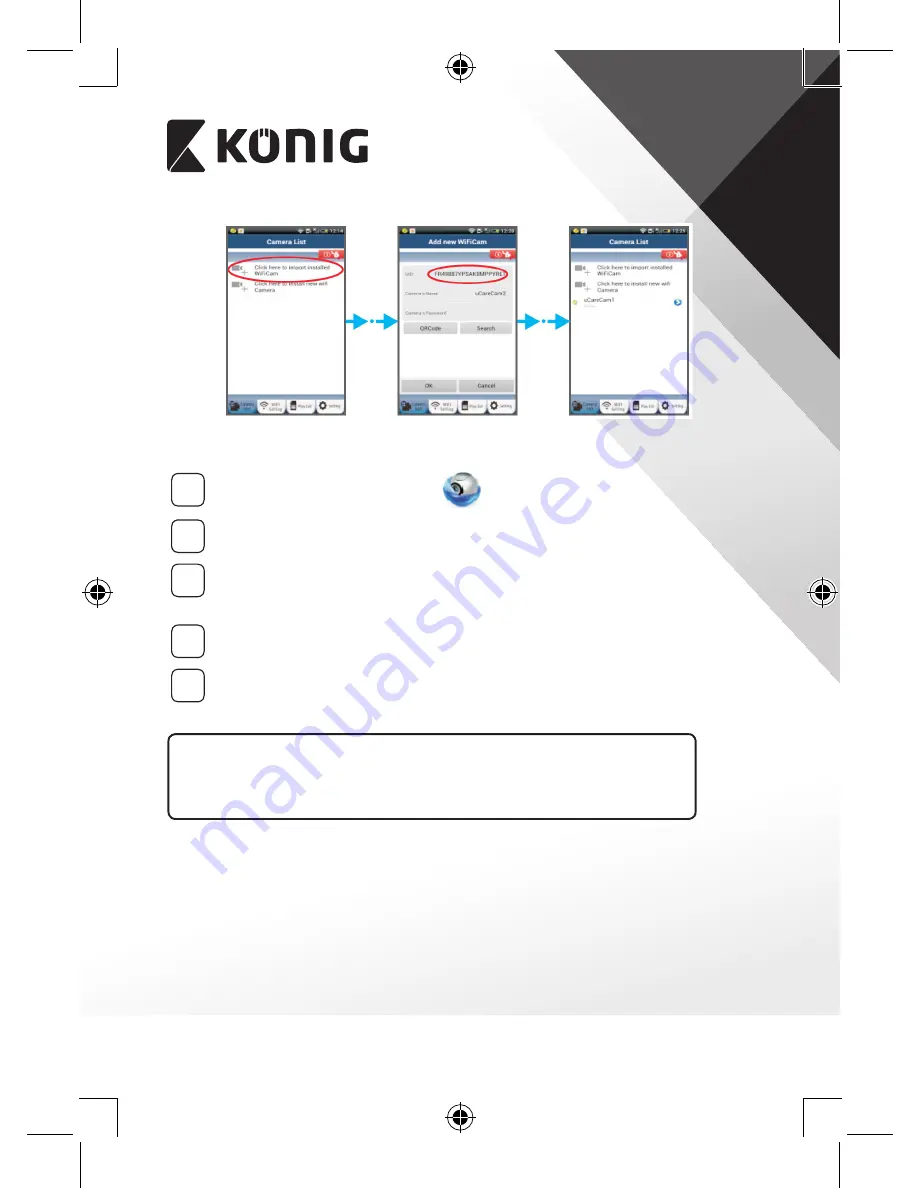
HRVATSKI
252
Slika 16
Slika 17
Slika 18
APPLE
5
Otvorite aplikaciju „uCare Cam“.
6
Odaberite, u prozoru liste kamera znak „+“ u gornjem desnom kutu
zaslona.
7
Odaberite opciju „Scan camera QR code“.
Napomena: trebate imati instaliran skener za QR kôd na vašem
uređaju.
8
Locirajte QR kôd na stražnjoj strani IP kamere i skenirajte QR kôd.
9
UID (Unique ID code) se pojavljuje nakon skeniranja QR koda.
Upišite naziv kamere i odaberite „DONE“ u gornjem desnom kutu
zaslona.
Za dodatno objašnjenje aplikacije, IP kamere i Česta pitanja pogledajte
cijeli priručnik (samo na engleskom) na isporučenom CD mediju s ovim
proizvodom.
Summary of Contents for SAS-IPCAM110B
Page 149: ...149 9 13 IP 14 11 13 12 14 IP Wi Fi 1 DC DC IP LED IP 15...
Page 179: ...179 2 uCare Cam 0000 admin 0000 1 IP IP 1 IP IP 15 2 15...
Page 180: ...180 3 IP WPS 10 IP ANDROID Apple 8 IP Wi Fi 4 uCare Cam 1 5 6 2 3 4 0000 7 5 uCare Cam 6...
Page 184: ...184 9 13 14 11 13 12 14 IP Wi Fi 1 IP IP 15...
Page 186: ...186 4 17 18 16 17 18 APPLE 5 uCare Cam 6 7 Scan camera QR code QR 8 QR IP 9 QR UID DONE IP CD...
Page 257: ...257 iOS uCare Cam Apple App Store 2 uCare Cam 0000 admin 0000 1 1 LED 15 2 LED 15...
Page 262: ...262 9 13 14 11 13 12 14 Wi Fi...
















































